Come installare font
Sei stanco dei caratteri di scrittura disponibili "di serie" sul tuo computer? Vorresti creare dei documenti, dei biglietti d'auguri o dei poster utilizzando dei font alternativi scaricati da Internet ma non sai come installarli? Se la risposta a queste o altre domande simili è affermativa… tranquillo! Non c'è bisogno di un esperto per riuscirci! Se vuoi sapere come installare font sul tuo PC Windows o sul tuo Mac, non devi far altro che prenderti cinque minuti di tempo libero e seguire le indicazioni che sto per darti in questa guida.
Prima che tu possa allarmarti e pensare a chissà cosa, ci tengo a farti presente sin da subito che, contrariamente alle apparenze, non si tratta affatto di un'operazione complicata. Installare font è, infatti, una procedura talmente semplice da eseguire che persino un bambino alle prime armi con il mondo dell'informatica potrebbe riuscirsi senza andare incontro a problemi. Quindi, anche tu — che non ti reputi esattamente uno "smanettone" - puoi installare font sul tuo computer in maniera pratica e immediata, hai la mia parola.
Ma adesso mettiamo al bando le ciance e passiamo al sodo! Però mi raccomando, prima di scaricare e installare font e di servirtene in documenti da distribuire in pubblico o per scopi commerciali, accertati che la relativa licenza d'uso lo consenta. Intesi? Bene. Detto ciò, procediamo!
Indice
- Come installare font su PC
- Come installare font su smartphone e tablet
- Come installare font su Figma
- Come installare font su Canva
- Come installare font su Photoshop
- Come installare font su Illustrator
- Come installare font su InDesign
- Come installare font su AutoCAD
Come installare font su PC
Vuoi installare font sul tuo computer Windows o sul tuo Mac Non preoccuparti, perché nei prossimi capitoli troverai tutte le informazioni che ti servono per riuscire a eseguire quest'operazione facilmente in pochi clic!
Scaricare font da Internet
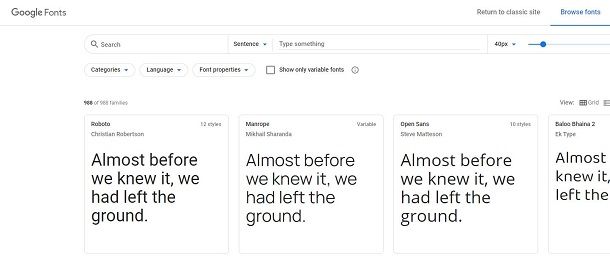
Se non hai ancora trovato dei caratteri di scrittura da utilizzare nei tuoi progetti, il primo passo che devi compiere è, chiaramente, quello di scaricarne subito di nuovi. Per fare ciò, puoi rivolgerti ad alcuni siti Internet che ne mettono a disposizione di gratuiti e per tutti i gusti.
Puoi, ad esempio, dare un'occhiata su Google Fonts. Si tratta del portale di Google dedicato ai font per il Web, che consente di utilizzare centinaia di caratteri di scrittura diversi su blog e siti Internet, ma anche di scaricarli in locale per il computer; tutto in maniera totalmente gratuita.
Per visualizzare i font disponibili su Google Fonts, clicca qui in modo tale da collegarti subito alla pagina iniziale del servizio. Dopodiché utilizza la barra collocata in alto per filtrare i vari caratteri di scrittura disponibili.
Spunta, quindi, le caselle collocate sotto la voce Categories per visualizzare solo ed esclusivamente i font appartenenti a specifiche categorie. Ci sono quelli Sans Serif (senza “grazie), Serif (con ”grazie), Monospace (a larghezza fissa), Handwriting (in stile scrittura a mano) o di tipo Display.
Inoltre, puoi scegliere in che ordine visualizzare i font, selezionando una delle opzioni disponibili nel menu a tendina Sort by. Puoi anche decidere di visualizzare solo ed esclusivamente i font relativi a una specifica lingua, cliccando sul menu a tendina collocato sotto la voce Language.
Puoi poi affinare ulteriormente la ricerca dei font, grazie al menu a tendina Font properties: puoi scegliere una o più delle opzioni Number of styles (numero di stili), Thickness (spessore), Slant (inclinazione) e Width (larghezza), spostando i relativi cursori in base a quelle che sono le tue preferenze ed esigenze.
Una volta trovato il font da scaricare (o, per meglio dire, la famiglia di font da scaricare), clicca su di esso e premi sulla voce Download Family, che trovi in alto a destra. Fatto ciò, il font da te scelto verrà subito scaricato sul tuo computer, all'interno di un archivio ZIP, che potrai aprire ed estrarre seguendo i consigli che ti ho fornito in questa mia guida.
Nello sfortunato caso in cui i caratteri di scrittura presenti su Google Fonts non avessero attirato in maniera particolare la tua attenzione e qualora non fossi ancora riuscito a trovare il font che fa maggiormente al caso tuo, ti suggerisco di non gettare ancora la spugna.
Prima di arrenderti, ti invito infatti a consultare la mia guida su come scaricare font, tramite la quale ho provveduto a indicarti ulteriori e interessati risorse online utili allo scopo.
Installare font su Windows
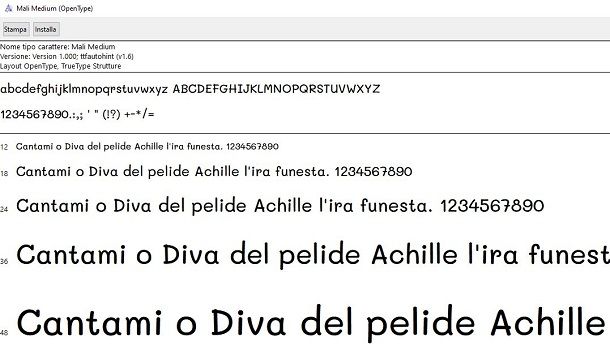
Una volta trovato il carattere di scrittura che intendi utilizzare per i tuoi progetti, puoi finalmente dare il via alla procedura vera e propria per installare il font. Se possiedi un PC Windows, puoi agire seguendo diverse strade, in base all'edizione del sistema operativo installata sul tuo computer.
Come ti ho già anticipato nel capitolo precedente, i font che scarichi vengono distribuiti solitamente in un archivio ZIP, all'interno del quale sono presenti dei file in formato TTF. In linea generale, ti basta semplicemente fare doppio clic su file .ttf e, nella schermata che ti viene mostrata, premere il tasto Installa, situato in alto. Così facendo, il font verrà installato sul tuo PC automaticamente.
Ovviamente, però, quest'operazione è fattibile soltanto se hai pochi font da installare sul PC: se il numero di font dovesse essere elevato, seguire la procedura che ti ho indicato nelle righe precedenti potrebbe essere dispendioso in termini di tempo.

A tal proposito, puoi velocizzare questa pratica semplicemente avviando l'Esplora File di Windows (la cartella gialla presente sulla barra delle applicazioni, richiamabile anche tramite la scorciatoia Win+E da tastiera) e selezionando la voce Computer oppure Questo PC (la voce può variare a seconda della versione di Windows utilizzata) annessa alla parte sinistra della schermata.
Fai, dunque, doppio clic sulla voce Disco locale (C), recati nella cartella Windows e poi fai doppio clic sulla cartella Fonts del tuo computer (ossia la cartella in cui sono salvati tutti i font di Windows).
Ora devi spostare i file .ttf che hai precedentemente estratto sul computer all'interno di questa cartella. Fai, quindi, copia e incolla (o taglia-incolla) dei suddetti file nella cartella Fonts e il gioco è fatto.
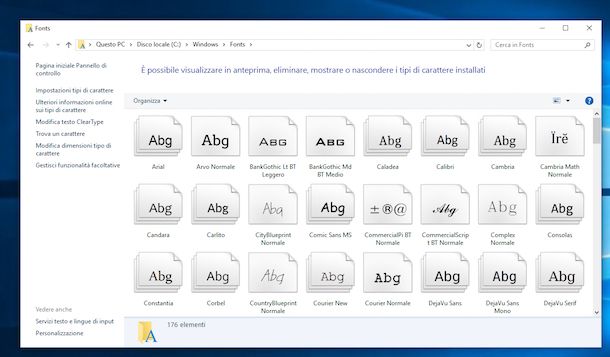
Tieni presente che, in alternativa alla procedura che ti ho appena indicato, puoi installare i font su Windows dal Pannello di Controllo. Per fare ciò, nella casella di ricerca di Windows, situata sulla barra delle applicazioni (o nel menu Start per le edizioni precedenti del sistema operativo), digita i termini “pannello di controllo”.
Fai, dunque, clic nel risultato di ricerca corrispondente e, nella schermata che ti viene mostrata, seleziona le voci Aspetto e personalizzazione > Caratteri.
Successivamente dovrai trascinare, nella finestra che ti verrà mostrata, i file .ttf dei font che intendi installare, così da permettere al sistema operativo di integrarli.
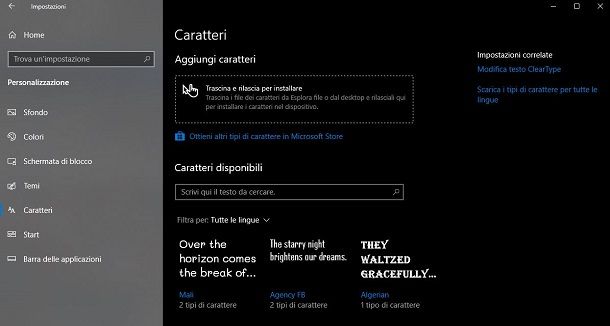
Se sul tuo PC è installato Windows 10 o successivi (es. Windows 11), puoi anche agire dal pannello delle Impostazioni. Avvia quindi quest'ultimo tramite la combinazione di tasti Win+[i] oppure selezionando l'apposita voce che trovi nel riquadro che ti viene mostrato quando fai clic destro sul tasto Start.
Nella pannello che visualizzi, seleziona le voci Personalizzazione > Caratteri e trascina i file .ttf all'interno del riquadro Trascina e rilascia per installare, che trovi nella sezione in alto.
Nel caso in cui, dopo aver provveduto a installare font su Windows, il nuovo carattere di scrittura non dovesse essere subito disponibile per l'uso, riavvia il computer. Al successivo accesso al sistema, dovrebbe essere tutto nella norma.
A questo punto, puoi finalmente dirti soddisfatto: sei riuscito a portare a termine tutta la procedura mediante cui installare font sul tuo PC Windows e ora hai a disposizione nuovi caratteri di scrittura da utilizzare come meglio credi per tutti i tuoi progetti, complimenti! Troverai il nuovo font appena installato insieme a tutti gli altri, direttamente nel menu dei programmi da cui sei solito selezionare il tipo di carattere di scrittura da utilizzare.
Apri quindi Word o qualsiasi altro programma per scrivere, creare biglietti di auguri, pagine Web ecc. e nell'elenco dei font troverai anche quelli che hai appena installato sul tuo PC.
Installare font su Mac
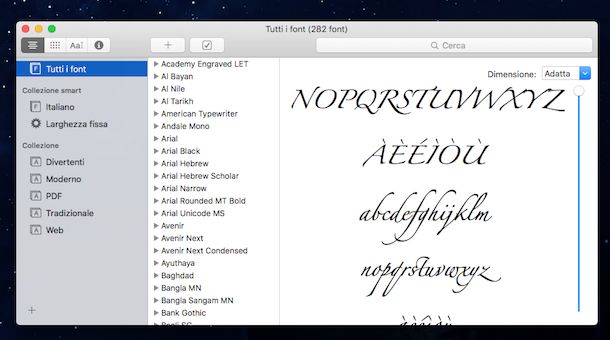
Se invece possiedi un Mac e ti interessa capire che cosa bisogna fare per riuscire a installare i font, sappi che il procedimento da seguire e, se possibile, ancora più semplice di quello che bisogna mettere in pratica sui PC Windows. Ora ti spiego tutto.
Per installare i font su Mac, il primo passo che devi compiere è quello di avviare l'applicazione Libro Font presente nella cartella Altro del Launchpad (oppure della cartella Applicazioni del Finder).
Una volta visualizzata la finestra dell'applicazione, pigia sul pulsante + che si trova in alto a sinistra, seleziona il font in formato .ttf che intendi aggiungere su macOS (o la cartella in cui sono contenuti i font) e poi fai clic sul bottone Apri.
In alternativa al procedimento che ti ho appena indicato, puoi prendere i file dei font e trascinarli direttamente nella finestra di Libro Font. Successivamente, fai clic sul pulsante Installa selezionati e il gioco è fatto.
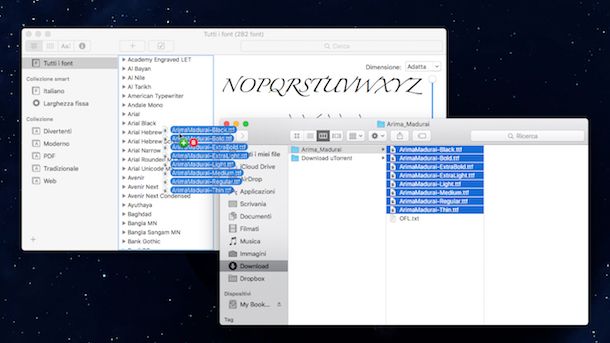
Nel caso in cui, dopo aver provveduto a installare i font su macOS, il nuovo tipo di carattere di scrittura non dovesse essere subito disponibile per l'uso, riavvia il computer.
Compiute queste operazioni, puoi finalmente ritenerti soddisfatto: hai portato correttamente a termine tutta la procedura mediante cui installare font su Mac e ora puoi finalmente servirtene come meglio credi.
Per servirti dei caratteri di scrittura che hai appena installato, non devi far altro che aprire Pages o qualsiasi altro programma per scrivere, creare brochure, biglietti da visita e via di seguito e, nell'elenco dei caratteri di scrittura, troverai anche i font che hai appena installato utilizzando Libro Font di macOS.
Come installare font su smartphone e tablet
Su smartphone e tablet con sistema operativo Android e iOS/iPadOS è possibile modificare il font dei testi che ti vengono mostrati sul display. Vuoi sapere come fare? Leggi allora con attenzione le informazioni che ti fornirò nei prossimi capitoli.
Scaricare font su Android
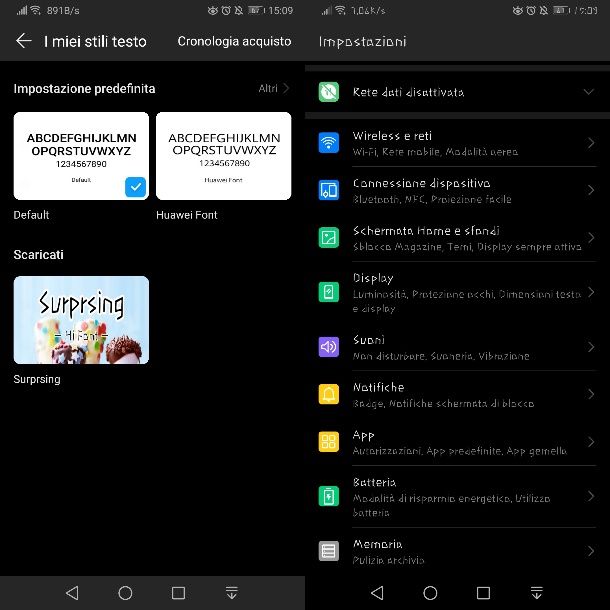
Alcuni modelli di smartphone e tablet Android consentono di modificare facilmente il font dei menu sistema, oltre a quelli delle app. Quest'operazione è possibile tramite il pannello delle Impostazioni o tramite alcune app di sistema preinstallate nel dispositivo.
Ad esempio, sugli smartphone Huawei, tramite l'app Temi, puoi scaricare tutti i font che desideri, sia gratuitamente che a pagamento, accedendo alla sezione Stile testo.
Quando hai trovato quello di tuo interesse, fai tap su di esso e premi sul tasto Download. Fatto ciò, premi sulla scheda Personali collocata in basso e fai tap sull'icona Stile testo, per accedere all'elenco dei font installati sul dispositivo. A questo punto, fai tap su quello appena scaricato e pigia sul tasto Applica, per confermare l'utilizzo del font scaricato.
Discorso simile vale anche per gli Xiaomi, dove basta andare nell’app Temi per cercare e installare font personalizzati. Nota bene che questa possibilità potrebbe essere inibita se non imposti prima la regione del device su India tramite il menu Impostazioni > Impostazioni aggiuntive > Regione. Trovi tutti i dettagli nel mio tutorial su come cambiare font Android.
Su altri smartphone e tablet, invece, tramite il pannello delle Impostazioni di Android (l'icona dell'ingranaggio sita in home screen o nel drawer), puoi impostare il font che desideri, raggiungendo la sezione Stile e dimensioni caratteri all'interno di Display > Carattere (il percorso potrebbe variare in base al modello del dispositivo e alla versione di Android).
Se non ti è permessa alcuna personalizzazione in tal senso, allora il consiglio che ti do è quello di utilizzare dei launcher alternativi, che puoi installare tramite il Play Store. Quest'ultimi consentono di sostituire la schermata iniziale di Android con una personalizzata. A tal proposito, ti suggerisco di leggere la mia guida sui migliori launcher per Android.
Scaricare font su iPhone/iPad
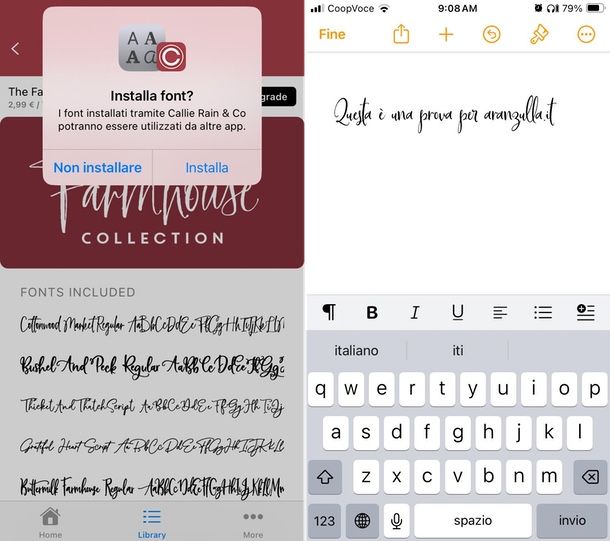
Su iPhone e iPad è possibile installare font da poter utilizzare in alcune app che supportano la personalizzazione dei caratteri, come ad esempio Pages. Quest'operazione è possibile però soltanto sui dispositivi Apple muniti di iOS 13 (o iPadOS 13) e versioni successive.
Per installare un font, devi prima scaricare un'app che consenta l'aggiunta di quest'ultimi. Ne esistono diverse sull'App Store, ma in questo mio tutorial ti parlerò di Fonts by Callie Rian & Co. Si tratta di una soluzione di base gratuita, ma l'accesso ad alcuni font è riservato a coloro che sottoscrivono l'abbonamento che parte da 2,99€/anno.
Dopo aver installato e avviato l'app in questione, scegli se ricevere le notifiche da parte dell'app, quindi spostati nella sezione Library facendo tap sulla voce corrispondente che trovi al fondo della schermata. Fatto ciò, individua il pacchetto di font di tuo interesse, selezionalo con un tap e prosegui toccando il tasto Activate. Dopodiché fai tap sulle voci Agree e Installa per scaricare e installare i font di scrittura da usare in altre app.
Adesso, avvia l'app Pages o qualsiasi altra app che consente di personalizzare il testo da digitare (es. Mail, Keynote, Note ecc.): troverai nell'elenco dei font quello da te appena installato all'interno del menu che consente la modifica del carattere di scrittura. È stato facile, vero?
Per scoprire altre soluzioni per cambiare font su iPhone, ti rimando alla mia guida dedicata.
Come installare font su Figma
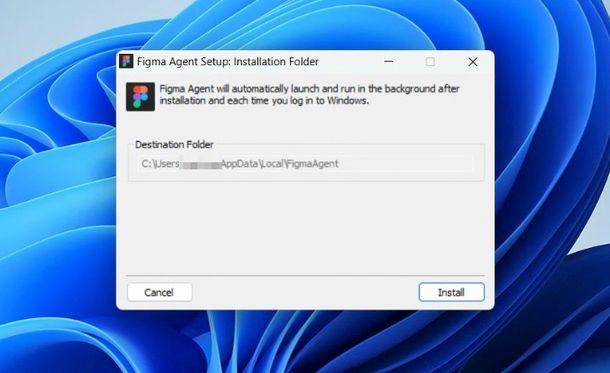
Figma è un noto strumento di progettazione grafica e di prototipazione basato sul cloud, utilizzato principalmente per la creazione di interfacce utente (UI), esperienze utente (UX) e per la progettazione collaborativa in tempo reale. È particolarmente popolare tra i designer, i team di sviluppo di prodotti digitali.
Installare font su Figma è semplicissimo: una volta aggiunto sul tuo PC, troverai il font nel selettore font, insieme a tutti gli altri, oltre che nella categoria Installed by you. Tuttavia, se utilizzi la versione Web di Figma, dovrai installare il font installer ufficiale dell'editor prima di poter aggiungere il carattere di scrittura che ti interessa ai tuoi file di progettazione (se utilizzi l'app desktop, il download non è necessario in quanto questa include già il servizio in questione).
Perciò, se stai utilizzando Figma nel tuo browser Web, scarica e installa il programma Font Installer recandoti nella relativa pagina di download e premendo sul collegamento Windows Installer o macOS Installer, in base al sistema operativo del tuo PC.
Ora, se stai utilizzando Windows, apri il pacchetto .exe ottenuto e, nella finestra mostrata sul desktop, clicca sul tasto Install e poi su Sì e Close, per completare l'installazione.
Se stai usando macOS, invece, apri il pacchetto .dmg ottenuto e trascina l'icona del programma nella cartella Applicazioni del Mac, dopodiché facci clic destro sopra, seleziona la voce Apri e premi sul tasto Apri nella finestra mostrata sulla scrivania, così da avviare il programma bypassando le limitazioni di Apple verso gli sviluppatori non certificati (operazione necessaria solo al primo avvio).
Ora, indipendentemente dal sistema operativo e dalla versione di Figma (Web o desktop) che stai adoperando, sei pronto per scoprire come utilizzare il font appena installato.
Per procedere, accedi a Figma, entra in un file di progettazione e seleziona o crea un livello di testo servendoti dello strumento testo (l'icona T) presente nella barra degli strumenti. Ora, premi sul nome del font attualmente in uso, cerca e seleziona il font appena installato dal menu apparso, oppure fai clic sulla voce All fonts e seleziona Installed by you, così da visualizzare nell'elenco i caratteri installati da te. Ora non ti resta che premere sul font che ti interessa per applicarlo al livello di testo. Facile, vero?
Ti faccio presente che Figma supporta solo font in OpenType (.OTF) o TrueType (.TTF) e che è richiesto che chiunque condivida il file di progettazione con te abbia il font che hai installato installato anche sul proprio PC (altrimenti non potrà visualizzarlo nel progetto).
Come installare font su Canva
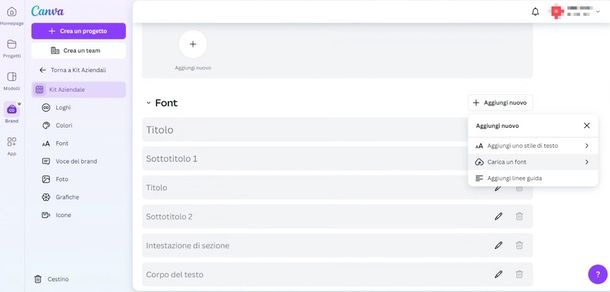
Canva è una celebre piattaforma di design grafico online che permette agli utenti di creare una vasta gamma di contenuti visivi in modo semplice e intuitivo. Fondata nel 2012, Canva è diventata molto popolare grazie alla sua interfaccia user-friendly e alla disponibilità di strumenti e risorse che non richiedono competenze avanzate in design.
Ebbene, su Canva puoi installare font solo se disponi della versione Pro. Infatti, solo gli abbonati al celebre servizio di progettazione grafica possono accedere alla sezione Brand tramite cui è possibile, tra le varie cose, caricare nuovi caratteri di scrittura. Qualora ne fossi interessato, ti comunico che puoi provare Canva Pro gratis per 30 giorni.
Detto questo, ti informo che installare nuovi font su Canva è semplicissimo: una volta aggiunto il font in formato OTF, TTF o WOFF sul tuo PC Windows o Mac, ti basterà caricarlo nel tuo Kit Aziendale.
Per farlo, collegati al sito ufficiale di Canva, accedi tramite le tue credenziali e, una volta dinnanzi alla pagina principale del servizio, fai clic sulla voce Brand presente nella colonna di sinistra.
Successivamente, premi sulla scheda Kit Aziendali e seleziona il tuo progetto. Scorri ora verso il basso fino a trovare la sezione Font e premi sulla dicitura (+) Aggiungi nuovo, quindi scegli dal menu a tendina l'opzione Carica un font (l'icona di una nuvoletta con una freccia all'interno). A questo punto, non ti resta che premere su Scegli i file, selezionare il carattere di scrittura che desideri, premere su Apri e confermare di avere il diritto di usare il font in questione, per installarlo su Canva e poterlo iniziare a usare senza problemi.
In alternativa, puoi caricare i font su Canva anche mentre lavori nell'editor grafico. Per farlo, aggiungi un qualsiasi testo all'interno del tuo progetto, quindi apri la scheda Font facendo clic sul nome del font corrente presente nella barra degli strumenti posta in cima e premi sul tasto Carica un font che compare nella colonna di destra. Una volta selezionato il font, conferma di avere il diritto all'utilizzo, aspetta il caricamento e il gioco è fatto.
Se ti interessa, sappi che puoi caricare i font su Canva agendo dall'app disponibile per Android e iOS seguendo passaggi simili a quanto appena visto: dopo aver scaricato il font sul tuo dispositivo, apri l'app Canva, entra nel menu, accedi alla sezione Brand, apri il tuo Kit Aziendale, premi sul tasto (+) presente all'interno della sezione Font, quindi scegli l'opzione Carica un font.
Come installare font su Photoshop
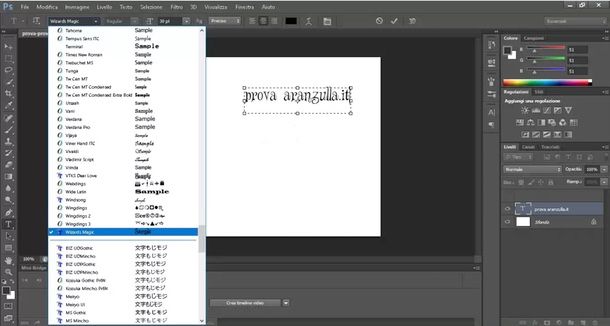
Installare font su Photoshop, il celebre software di fotoritocco, è semplicissimo: basta scaricare e installare sul PC il font in formato OTF o TTF desiderato e automaticamente questo verrà aggiunto al programma.
Per servirtene, dunque, dovrai solo avviare Photoshop e aprire un progetto. Dopo aver selezionato lo strumento Testo (l'icona T) e aver creato un riquadro nell'area di lavoro, nel menu presente nella barra superiore puoi scorrere la lista font dove troverai anche quello aggiunto al tuo PC tramite i passaggi mostrati sopra per Windows e Mac.
Come installare font su Illustrator
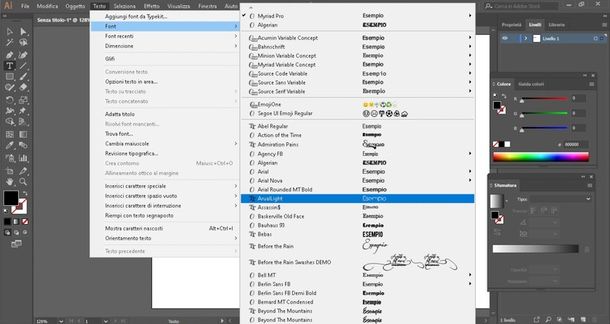
In modo simile ad altri software Adobe, anche per installare font su Illustrator non è richiesta chissà che procedura complessa: dopo aver scaricato e installato sul tuo PC i file OTF o TTF inerenti al font di tuo interesse, troverai il carattere aggiunto alla lista di font del programma.
Per vedere e utilizzare il nuovo font installato, apri un progetto su Illustrator, seleziona lo strumento Testo (l'icona con la lettera T) nella barra degli strumenti presenti sulla sinistra, quindi traccia il rettangolo per l'immissione del testo sull'area di lavoro, seleziona il tasto Testo dal menu presente nella parte superiore del programma, sposta il mouse sulla voce Testo presente nel menu appena aperto, quindi fai clic sul nome del font installato in precedenza sul PC. Facile, vero?
Come installare font su InDesign
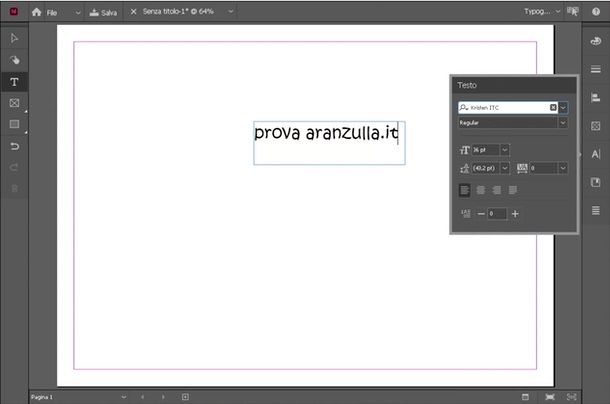
Se ti stai chiedendo come installare font su InDesign, sono lieto di informarti che la procedura è la stessa di Photoshop e Illustrator: basta installare il font sul PC e questo verrà automaticamente messo a disposizione del programma. Non ci credi? Verifica tu stesso!
Dopo aver installato un font OTF o TTF su Windows o Mac, apri un progetto (nuovo o esistente) su InDesign, seleziona lo strumento di testo (la T) utile per la creazione dei box di testo, quindi fai un clic sul menu Carattere (la A presente a destra), cerca nella lista il font appena aggiunto e clicca sopra per iniziare a usarlo.
Come installare font su AutoCAD
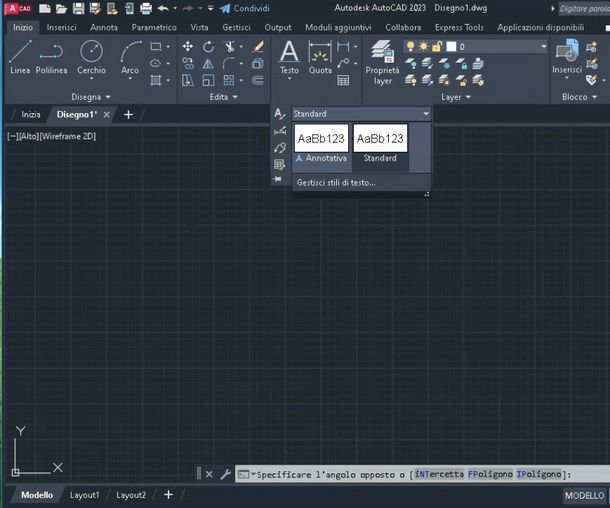
AutoCAD è un famosissimo software di progettazione assistita da computer (CAD, Computer-Aided Design) sviluppato e commercializzato da Autodesk. È uno dei programmi più utilizzati al mondo per il disegno tecnico e la progettazione 2D e 3D.
Installare font su AutoCAD è di una semplicità disarmante. Infatti, dopo aver scaricato correttamente sul PC il font di interesse (come visto prima), questo verrà aggiunto all'elenco di carattere disponibili sul noto software di Autodesk.
Per servirtene, avvia AutoCAD e apri un progetto, premi poi sullo strumento di testo (la A presente nella barra superiore), digita il testo nell'area di lavoro, clicca sulla voce Annotazione (presente sotto la A), dal menu mostrato premi prima su Standard e poi su Gestisci stili di testo, quindi apri il menu a tendina inerente ai font e cerca il nuovo carattere di scrittura appena aggiunto.

Autore
Salvatore Aranzulla
Salvatore Aranzulla è il blogger e divulgatore informatico più letto in Italia. Noto per aver scoperto delle vulnerabilità nei siti di Google e Microsoft. Collabora con riviste di informatica e cura la rubrica tecnologica del quotidiano Il Messaggero. È il fondatore di Aranzulla.it, uno dei trenta siti più visitati d'Italia, nel quale risponde con semplicità a migliaia di dubbi di tipo informatico. Ha pubblicato per Mondadori e Mondadori Informatica.






